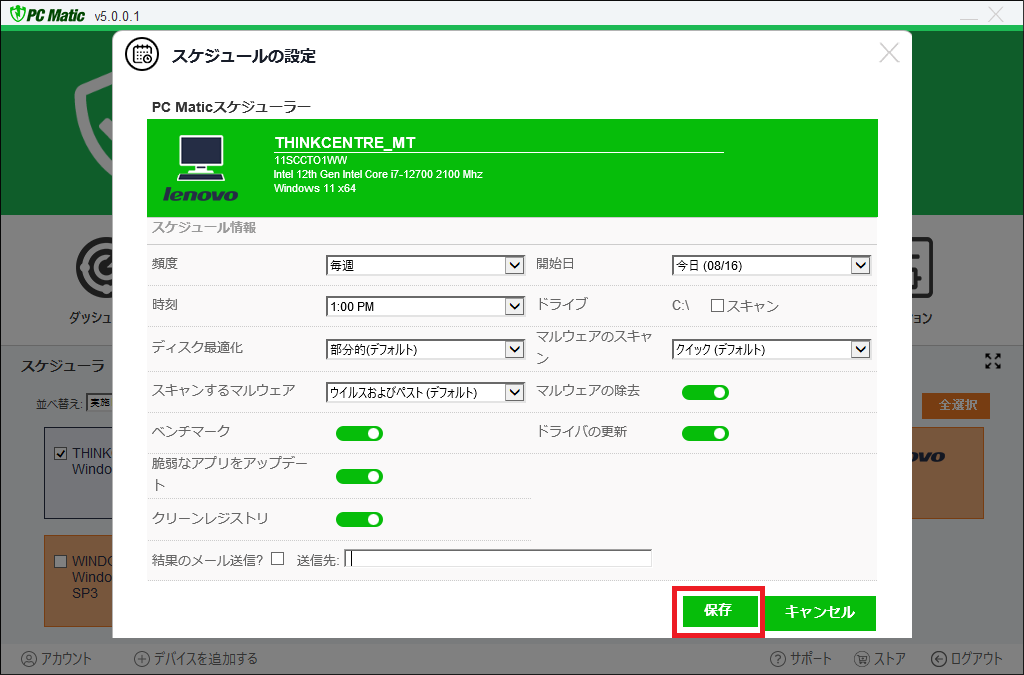スケジュール設定で定期診断および自動最適化の設定方法
PC Maticはスケジュール設定により、定期診断が実施されます。ライセンス保有者は、パソコン快適化が自動で行えます。本処理はバックグラウンドで実行されます。
ライセンス切れユーザー、ライセンス保有者の両方が実施可能な項目
- セキュリティホールのあるアプリケーションの調査
- マルウェアの調査
- 稼働中のプロセスのスナップショット
- 導入済アプリケーション、サービスの一覧
- ブラウザー拡張機能一覧
- タスクスケジューラの一覧
- CPU負荷率、RAM、ストレージ使用済率
- インターネット回線速度の測定
- 不必要なファイルの探索と指摘
- 不必要なスタートアップの指摘
- パソコンを快適にするための各種アドバイス
- 世界ランクの取得
など
ライセンス保有者が実施可能な項目
- セキュリティホールのあるアプリケーションの自動更新
- マルウェアの駆除
- サービス起動の最適化
- 不必要なスタートアップの削除
- 不必要なブラウザー拡張機能の削除
- 不必要なファイルの削除
- インターネット回線 TCP/IPパケット長の最適化
- レジストリ最適化
など
パソコンが遅くなってくる原因を排除したり、セキュリティホールを抱えたアプリケーションを探索したり、ライセンス保有者はそれを自動更新します。毎週等、定期的にバックグランドで自動実行させ、「性能向上」「速度」「安定性」「セキュリティ」という パソコンを使う上での安心・快適さを常にお届けします。
スケジュールスキャン
パソコン快適化ソフトは、パソコンが遅くなったと感じたときに一時的に利用するソフトウェアではありません。
Windowsは結果的にパソコンを徐々に遅くしてしまう仕様となっているため、パソコン快適化の定期的な利用が必要です。
PC Maticが持つパソコンのチューニング機能を定期的に自動実行するように設定することで快適な利用を継続することができます。また、現在操作しているパソコンだけでなく、同一アカウント上で管理しているすべてのパソコンに対してスケジュール設定を行うことができます。したがって遠隔地にあるパソコンの管理も可能となります。
発売元のPC Maticは、PC Maticのスケジュールスキャンで週に一度の最適化実行をお勧めしています。(手動実行時において結果画面の右側にあるボタンを1クリックするだけで、推奨値である毎週のスケジュールスキャン実行が設定されます)
-
ミニ管理画面の「端末一覧」を押します。
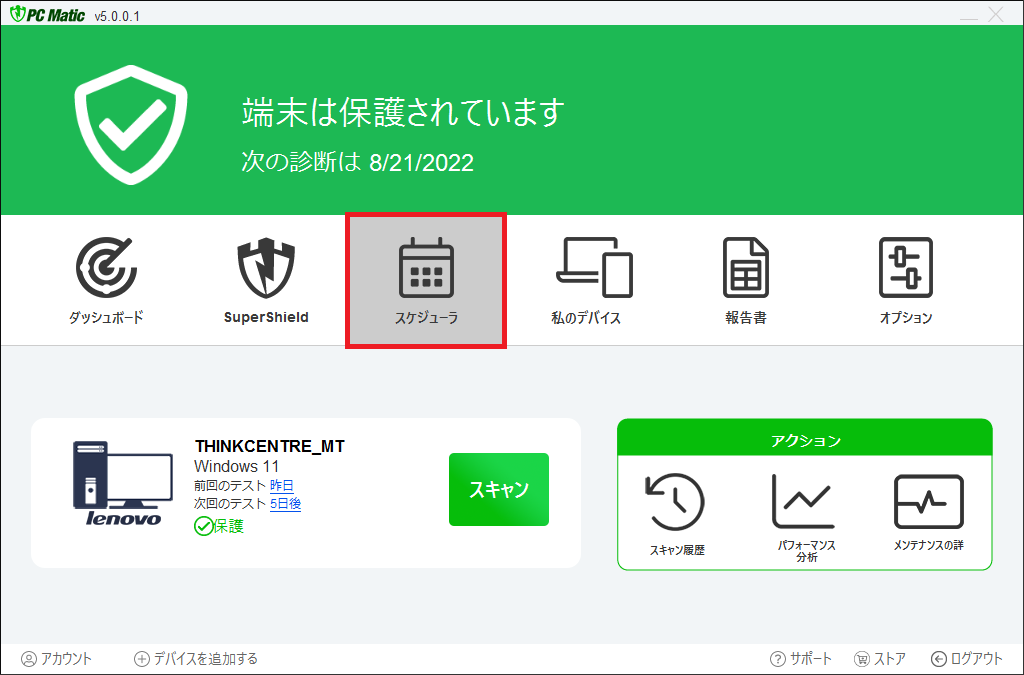
-
PC Maticで管理している管理対象の全てのパソコン一覧が表示されます。
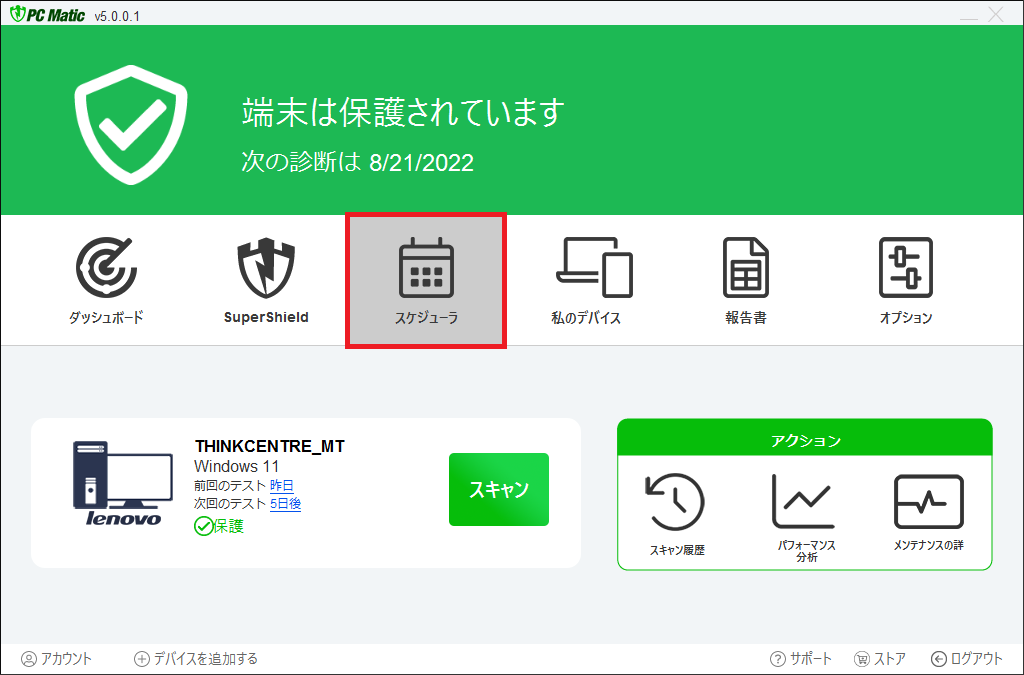
-
スケジュール設定をしたいパソコンの「スケジューラー」を選択します。
全てのパソコンに対して共通のスケジュールを設定する場合は、「包括スケジュール」で包括指定してください。一台だけの場合は該当端末の「スケジューラー」を押します。
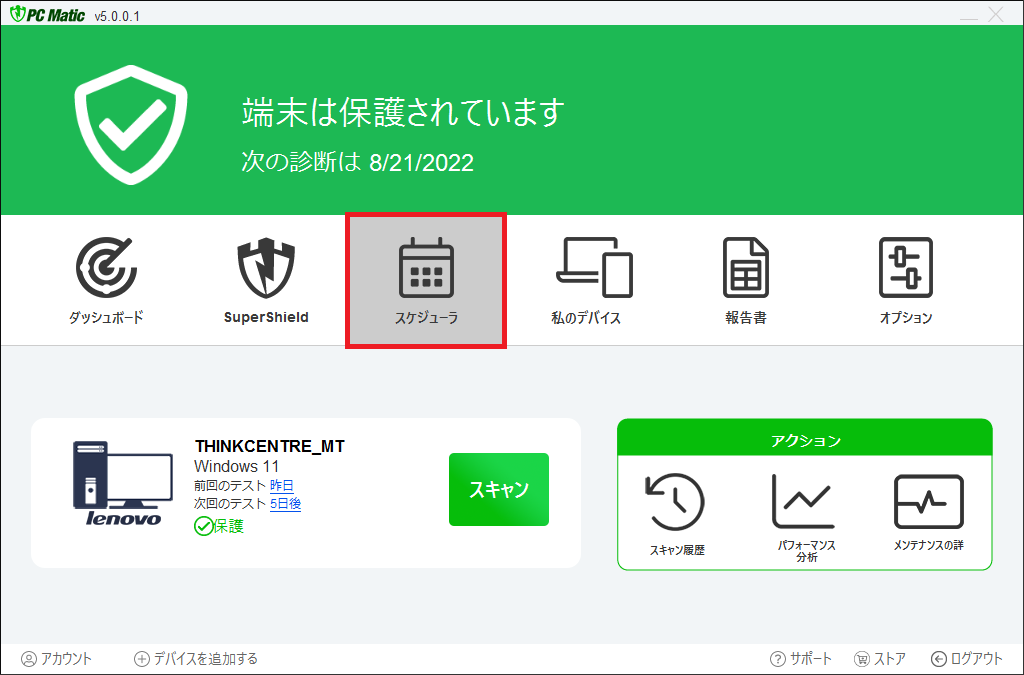
-
現在設定済のスケジュール一覧が表示されます。
不要なスケジュールは、スケジュールの右側にある「×印」ボタンを選択して削除してください。新規にスケジュール設定する場合は、「新規スケジュール設定」を選択します。
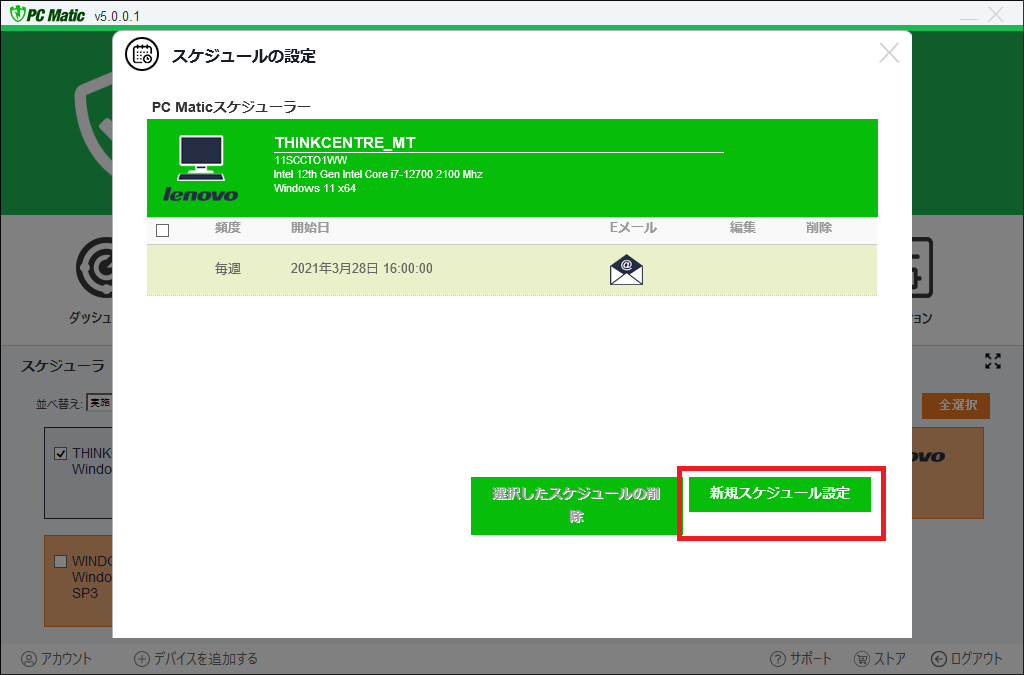
-
スキャンを行う時間や周期を選択ください。
実施時刻の設定は、スキャンを実施するパソコンで設定されているタイムゾーンとなっています。スケジュールスキャンが実施されない場合には、パソコンの日付と時刻だけでなくタイムゾーンが正しく設定されているかをご確認ください。
最後に「保存」を押してスケジュールを設定します。